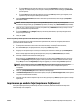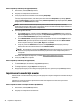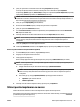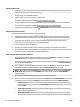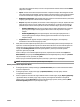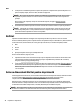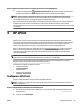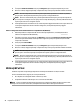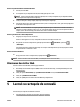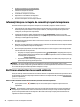user's Guide
●
În meniul File (Fişier) din aplicaţia software, faceţi clic pe Page Setup (Configurare pagină), apoi
asiguraţi-vă că imprimanta pe care doriţi să o utilizaţi este selectată în meniul pop-up Format For
(Format pentru).
●
În meniul File (Fişier) din aplicaţia software, faceţi clic pe Print (Imprimare), apoi asiguraţi-vă că
imprimanta pe care doriţi să o utilizaţi este selectată.
2. Selectaţi Manage Custom Sizes (Gestionare dimensiuni particularizate) în meniul pop-up Paper Size
(Dimensiune hârtie).
NOTĂ: Dacă nu vedeţi aceste opţiuni în dialogul Print (Imprimare), faceţi clic pe triunghiul de
dezvăluire de lângă meniul pop-up Printer (Imprimantă) sau faceţi clic pe Show Details (Afişare detalii).
3. Faceţi clic pe + în partea stângă a ecranului, faceţi dublu clic pe Untitled (Fără titlu) şi tastaţi un nume
pentru noua dimensiune particularizată.
4. În casetele Width (Lăţime) şi Height (Înălţime), introduceţi dimensiunile, apoi setaţi marginile dacă
doriţi să le particularizaţi.
5. Faceţi clic pe OK.
Pentru a imprima pe hârtie specială sau de dimensiune particularizată (OS X)
Înainte de a putea imprima pe hârtie de dimensiune particularizată, trebuie să configuraţi dimensiunea
particularizată din software-ul HP.
1. Încărcaţi hârtia adecvată în tavă. Pentru mai multe informaţii, consultaţi Încărcarea hârtiei,.
2. Din meniul File (Fişier) al aplicaţiei software, faceţi clic pe Print (Imprimare).
3. Asiguraţi-vă că imprimanta pe care doriţi să o utilizaţi este selectată în meniul pop-up Format pentru .
Dacă nu vedeţi opţiunile în dialogul Print (Imprimare), faceţi clic pe Show Details (Afişare detalii).
4. Selectaţi o dimensiune de hârtie din meniul pop-up.
Dacă meniul pop-up Paper Size (Dimensiune hârtie) nu se aă în dialogul Print (Imprimare), faceţi clic
pe butonul Page Setup (Configurare pagină). Când aţi terminat de selectat dimensiunea hârtiei, faceţi
clic pe OK pentru a închide Page Setup (Configurare pagină) şi a reveni la dialogul Print (Imprimare).
NOTĂ: Dacă modificaţi valorile pentru Paper Size (Dimensiune hârtie) asiguraţi-vă că aţi încărcat
hârtia corectă şi setaţi dimensiunea de hârtie de pe panoul de control al imprimantei pentru a
corespunde.
5. Faceţi clic pe Paper Handling (Manevrarea hârtiei) în meniul pop-up.
6. La Destination Paper Size (Dimensiune hârtie ţintă), faceţi clic pe Scale to fit paper size (Scalare pentru
a se potrivi cu dimensiunea de hârtie).
7. Selectaţi orice alte setări de imprimare pe care le doriţi şi faceţi clic pe Print (Imprimare) pentru a începe
imprimarea.
Imprimarea pe ambele feţe (imprimare faţă/verso)
Puteţi să imprimaţi automat pe ambele feţe ale unei coli de hârtie, utilizând mecanismul de imprimare
automată faţă-verso (duplexor).
ROWW Imprimarea pe ambele feţe (imprimare faţă/verso) 33